Текстурная кисть ![]() предназначена для рисования линий произвольной формы с мягкими границами, заполненными указанной текстурой.
предназначена для рисования линий произвольной формы с мягкими границами, заполненными указанной текстурой.
Основные настройки инструмента показываются на Панели опций над Окном изображения или щелчком правой кнопки мыши по изображению. Полный список параметров вызывается нажатием иконки инструмента на Панели опций (или клавишей F5). Чтобы изменить значение параметра, следует ввести числовое значение в поле ввода данного параметра либо переместить ползунок.
Текущий вид штриха, а также все изменения параметров, будут отображаться в окне превью внизу полной панели параметров инструмента.
Элемент - в выпадающем списке выбрать вид базового элемента кисти: Эллипс или Заданная форма.
Размер (1-5000). Размер базового элемента кисти (в пикселах).
Жёсткость (0-100). Степень размытости внешнего края кисти. Чем больше значение параметра, тем сильнее загрубляется край кисти. С уменьшением жёсткости переход от необработанной области изображения к обработанной будет более плавным.
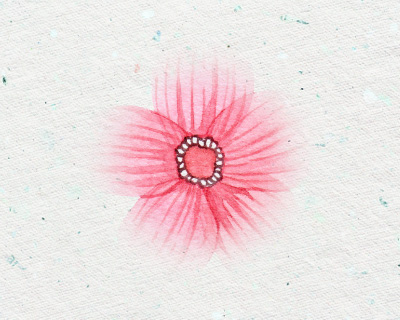 Жёсткость = 40
Жёсткость = 40
 Жёсткость = 90
Жёсткость = 90
Непрозрачность (1-100). Проницаемость мазка кисти по отношению к цветам фона. Параметр задаёт непрозрачность текстуры, которой рисуется линия: чем меньше его значение, тем бледнее цвет проведённых линий и сильнее их взаимодействие с цветами фона.
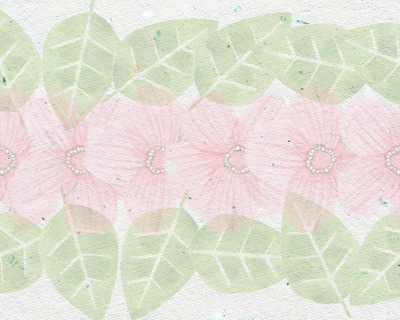 Непрозрачность = 25
Непрозрачность = 25
 Непрозрачность = 75
Непрозрачность = 75
Наполнение (1-100). Плотность текстуры в одном базовом элементе. Если не отпускать кнопку мыши, то при наложении элементов друг на друга эффект закрашивания нарастает (в отличие от параметра Непрозрачность). Чем меньше параметр, тем тоньше и прозрачней слой наносимой текстуры.
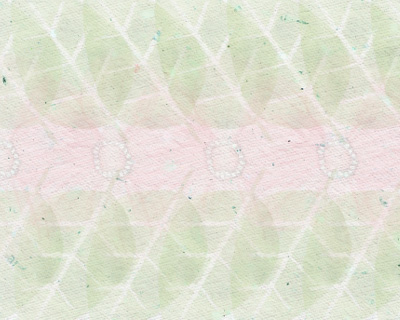 Наполнение = 25
Наполнение = 25
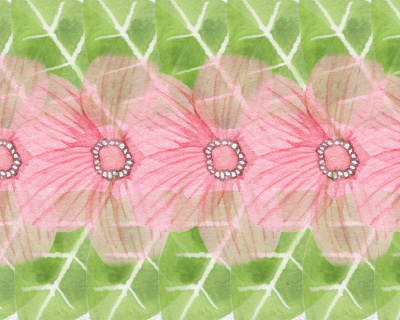 Наполнение = 75
Наполнение = 75
Режим наложения. Определяет способ смешивания пикселов текстуры с пикселами обрабатываемого слоя. В программе предусмотрено 27 режимов наложения. Ознакомиться с ними подробнее можно здесь.
 Режим Нормальный
Режим Нормальный
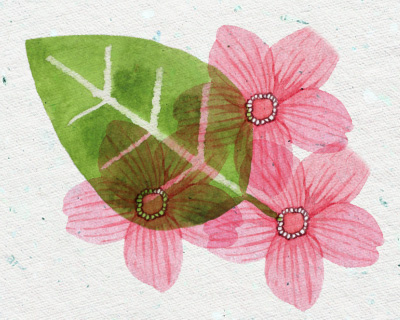 Режим Умножение
Режим Умножение
Выбор и настройка текстуры осуществляется в закладке Текстура в меню расширенных параметров инструмента (кнопка  в полной панели параметров).
в полной панели параметров).
В Библиотеке текстур представлены доступные текстуры в виде миниатюр.
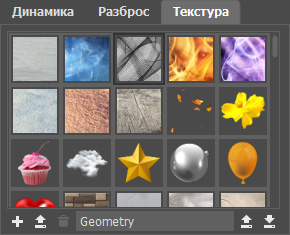 Библиотека текстур
Библиотека текстур
Под списком текстур находятся следующие элементы:
Новая текстура  - позволяет создать текстуру из содержимого активного документа (можно использовать команду Новая текстура из меню Редактирование).
- позволяет создать текстуру из содержимого активного документа (можно использовать команду Новая текстура из меню Редактирование).
Добавить текстуру  - позволяет загрузить изображение, которое будет использовано в качестве текстуры.
- позволяет загрузить изображение, которое будет использовано в качестве текстуры.
Удалить текстуру  - удаляет выбранную текстуру из списка.
- удаляет выбранную текстуру из списка.
Внимание! Если будет удалена текстура, которая записана в пресет кисти, то вместо нее в пресете будет использована текстура по умолчанию.
Имя текстуры - кликом мыши можно сделать поле доступным для редактирования, после чего ввести новое имя текстуры и нажать клавишу Enter, чтобы применить его.
Импорт библиотеки  - позволяет загрузить библиотеку текстур с диска (файл с расширением .brush_textures).
- позволяет загрузить библиотеку текстур с диска (файл с расширением .brush_textures).
Экспорт библиотеки  - позволяет сохранить библиотеку текстур на диск (в файл с расширением .brush_textures).
- позволяет сохранить библиотеку текстур на диск (в файл с расширением .brush_textures).
Параметры настройки выбранной текстуры:
Закладка Свойства:
Масштаб (1-200). Параметр задает величину узора текстуры. По умолчанию масштаб текстуры равен 100%.
 Масштаб = 50%
Масштаб = 50%
 Масштаб = 100%
Масштаб = 100%
 Масштаб = 150%
Масштаб = 150%
Чек-бокс Заполнить. При активном чек-боксе текстура будет многократно повторена, чтобы заполнить всю область курсора кисти (если Масштаб меньше 100%).
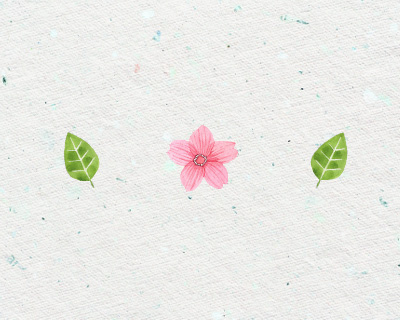 Чек-бокс неактивен
Чек-бокс неактивен
 Чек-бокс активен
Чек-бокс активен
Чек-бокс Зеркалировать. При активном чек-боксе соседние текстуры будут зеркально отражены.
 Чек-бокс неактивен
Чек-бокс неактивен
 Чек-бокс активен
Чек-бокс активен
Чек-бокс Отразить по горизонтали. При активном чек-боксе выбранная текстура будет отражена по горизонтали.
Чек-бокс Отразить по вертикали. При активном чек-боксе выбранная текстура будет отражена по вертикали.
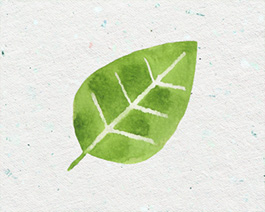 Исходная текстура
Исходная текстура
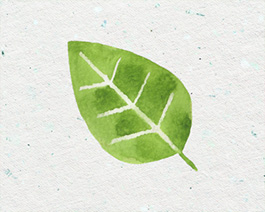 Отражена по горизонтали
Отражена по горизонтали
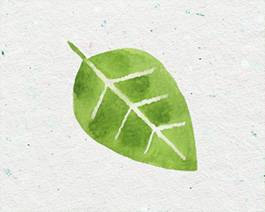 Отражена по вертикали
Отражена по вертикали
Закладка Цвет:
Чек-бокс Применять к шагу. При активном чек-боксе колебания цвета будут применяться к отдельным элементам мазка кисти, при неактивном - к отдельным штрихам.
 Чек-бокс активен
Чек-бокс активен
 Чек-бокс неактивен
Чек-бокс неактивен
Оттенок (-100..100). Смещение цветов текстуры в другой диапазон.
 Оттенок = -25
Оттенок = -25
 Оттенок = 25
Оттенок = 25
Колебания оттенка (0-100). Параметр задает изменение оттенков отдельных базовых элементов. При 0 текстура всех элементов одного цвета, при увеличениии параметра растет разнообразие оттенков.
 Колебания оттенка = 20
Колебания оттенка = 20
 Колебания оттенка = 70
Колебания оттенка = 70
Насыщенность (-100..100). Интенсивность цветов текстуры от нейтрально-серых (-100) до самых ярких (+100).
 Насыщенность = -50
Насыщенность = -50
 Насыщенность = 50
Насыщенность = 50
Колебания насыщенности (0-100). Параметр задает изменение насыщенности отдельных базовых элементов. При 0 текстуры всех элементов одинаковой насыщенности, при увеличении параметра насыщенность отдельных элементов изменяется.
 Колебания насыщенности = 40
Колебания насыщенности = 40
 Колебания насыщенности = 90
Колебания насыщенности = 90
Яркость (-100..100). Освещённость текстуры. При увеличении параметра текстура становится светлее, при уменьшении – темнее.
 Яркость = -25
Яркость = -25
 Яркость = 25
Яркость = 25
Колебания яркости (0-100). Параметр задает изменение яркости отдельных базовых элементов. При 0 текстуры всех элементов одинаковой яркости, при увеличении параметра яркость отдельных элементов будет становиться больше или меньше.
 Колебания яркости = 10
Колебания яркости = 10
 Колебания яркости = 50
Колебания яркости = 50
Кроме вышеперечисленных параметров для кисти доступны расширенные настройки, которые отвечают за изменения формы и положения следов кисти.
Если настройки пресета были изменены, вернуть их к исходным можно кнопкой По умолчанию.
Чтобы нарисовать произвольную прямую линию, необходимо левым щелчком мыши указать начальную точку, затем, удерживая Shift, переместить курсор мыши, щёлкнуть в конечной точке и отпустить клавишу Shift. Если не отпускать Shift, то линией последовательно соединяются все новые точки.
